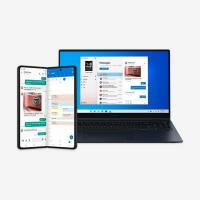Atidėti „Windows 10“ versijos 1903 2019 m. gegužės mėn. naujinimo diegimą
Nemažai vartotojų nori atidėti naujinimą į Windows 10 versiją 1903, oficialiai žinomą kaip „Windows 10“ 2019 m. gegužės mėn. naujinimas, kodas pavadinimu „19H1“. Tam yra daug priežasčių. Daugelis vartotojų nenori trikdyti esamos sąrankos ir nenori, kad jų pasirinktiniai nustatymai būtų iš naujo nustatyti naudojant 1903 versiją. Štai oficialus būdas atidėti naujinimą į „Windows 10“ 1903 versiją.
Skelbimas
Kai atsiranda naujas funkcijos naujinimas, jis dažnai sukelia problemų dėl nežinomų klaidų, tvarkyklės problemų arba vidinių OS naujinimų. Neįmanoma išbandyti visų esamų įrenginių konfigūracijų, todėl daugelis vartotojų atidėlioja atnaujinimą.
„Windows 10“ leidžia vartotojui atidėti operacinės sistemos naujinimus. Ši parinktis gali būti naudojama norint atidėti kitą funkcijos atnaujinimą. Štai kaip tai daroma.
Norėdami neleisti „Windows 10“ įdiegti 1903 versijos 2019 m. gegužės naujinimą,
- Atidaryk Nustatymų programa.
- Eikite į Atnaujinimas ir sauga -> Windows naujinimas.
- Dešinėje spustelėkite Išplėstinės parinktys.

- Kitame puslapyje, skiltyje Pasirinkti, kai įdiegiami naujinimai, pasirinkite Pusmetinis kanalas (tikslinis) arba Pusmetinis kanalas. parinktį išskleidžiamajame sąraše (žr. pastabas).

- Dabar pasirinkite, kiek laiko atidėti funkcijų atnaujinimus. Ši parinktis gali būti nustatyta į 0–365 dienas. Funkcijų naujinimai įdiegs naują „Windows 10“ versiją.


Taigi, norėdami kuo ilgiau atidėti „Windows 10“ 1903 versiją, turėtumėte pasirinkti Pusmetinį kanalą ir nustatyti 365 dienas. Naudodami šias parinktis blokuosite operacinės sistemos naujos funkcijos naujinimą 16 mėnesių.
Pastabos: galite perjungti naujinimo kanalą iš Pusmetinis kanalas (tikslinis) arba Pusmetinis kanalas. Skirtingai nuo Pusmetinis kanalas (tikslinis), Pusmetinis kanalas negaus funkcijų atnaujinimų, kai tik jie bus paskelbti viešai. Dėl šio perskirstymo modelio į šią šaką pristatomi atnaujinimai yra labiau nušlifuoti ir stabilesni. Taigi, turėsite papildomo laiko, kol funkcijos naujinimas bus įdiegtas jūsų kompiuteryje.
Be to, galite atidėti kokybės atnaujinimai Jei reikėtu. Jie taip pat gali būti atidėti daugeliui dienų: nuo 0 iki 365 dienų. Šie naujinimai yra mėnesiniai kaupiami šiuo metu įdiegtos „Windows 10“ versijos naujinimai.
Funkcijų atnaujinimas atidedamas mažiausiai keturiems mėnesiams Pusmetinis kanalas. Atminkite, kad ši parinktis tam tikrais atvejais nepasiekiama Windows 10 leidimai. Tokiu atveju galite naudoti šį registro patobulinimą.
Vėlavimo funkcijos ir kokybės naujinimai sistemoje „Windows 10 Home“.
- Atidaryk Registro rengyklės programa.
- Eikite į šį registro raktą.
HKEY_LOCAL_MACHINE\SOFTWARE\Microsoft\WindowsUpdate\UX\Settings
Sužinokite, kaip pereiti prie registro rakto vienu paspaudimu.
- Dešinėje pakeiskite arba sukurkite naują 32 bitų DWORD reikšmę Branch ReadinessLevel.
Pastaba: net jei esate veikia 64 bitų Windows vis tiek turite sukurti 32 bitų DWORD reikšmę.
Pusmečio kanalo (tikslinio) vertės duomenis nustatykite į 10 dešimtainių skaičių. Norėdami pakeisti naujinimo šaką į pusmetinį kanalą, naudokite 20 vertės duomenis po kablelio. - Pakeiskite arba sukurkite naują 32 bitų DWORD reikšmę DeferFeatureUpdatesPeriodInDays. Nustatykite jo vertės duomenis dešimtainiu tikslumu iki dienų skaičiaus, kuriam norite atidėti funkcijų atnaujinimus. Tinkamas diapazonas yra 0–365 dešimtainiais ženklais.
- Pakeiskite arba sukurkite naują 32 bitų DWORD reikšmę DeferQualityUpdatesPeriodInDays ir nustatykite jo vertės duomenis dešimtainėmis dalimis iki dienų skaičiaus, kuriam norite atidėti kokybės atnaujinimus.
- Iš naujo paleiskite „Windows 10“..
Viskas.